似乎每个人都知道Zoom,因为它易于使用并且任何人都可以免费主持虚拟会议,数字俱乐部,家庭聚会甚至婚礼。
但是,0中有某些功能,并不是每个人都熟悉放大分组讨论室 或自定义缩放背景 。
最常见的功能之一可能会使初学者感到困惑, time Zoom用户是数字小手。这只手可以让您与会议主持人进行互动,以提醒他们您希望分享关心的话题或为主题做出贡献。

如果您不知道在哪里可以找到“缩放”手,那么您可能会发现自己每次都举手,而主持人可能没有注意到您,尤其是在大型会议中。 p>
我们将引导您逐步了解如何在计算机或移动设备上的Zoom会议中举手。
如何在Zoom Meeting中举手
如果您是从Windows或Mac计算机参加Zoom会议,请按照以下说明进行操作举手并要求有发言的机会。
在Windows PC或Mac上举起手来进行缩放
注意:如果您是会议主持人,则无法访问“举手”选项。
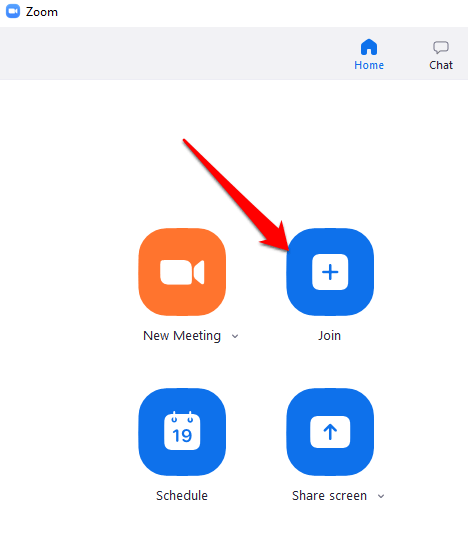

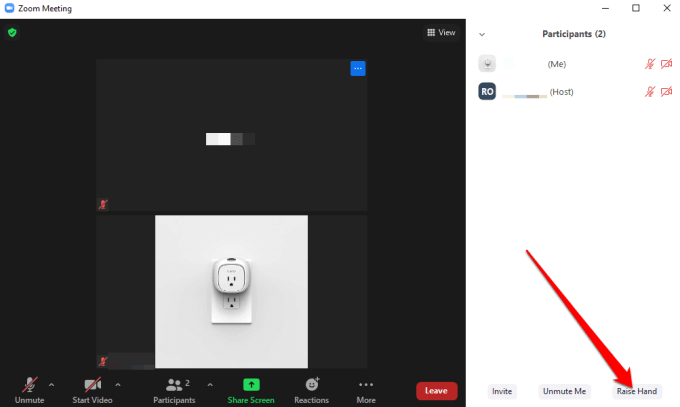
注意:使用您可以在Windows PC上使用的键盘快捷键 或Mac可以在Zoom中举手。在Windows PC上,按Alt + Y,然后将举手选项切换为打开或关闭。启用此选项后,您会在名称旁边看到一个蓝色的小图标。
注意:如果您是使用Chromebook ,请转到我们的指南如何在Chromebook上使用Zoom 。
在Android或iPhone上举手放大
如果您在中使用Zoom 6e或iPhone,您可以使用移动设备的“缩放”应用举起手。
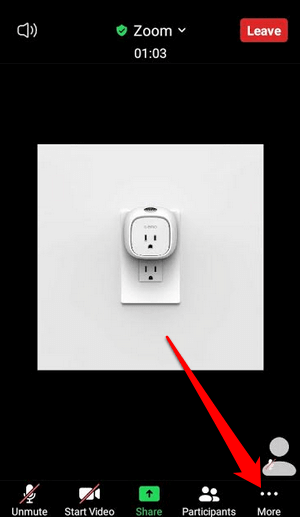
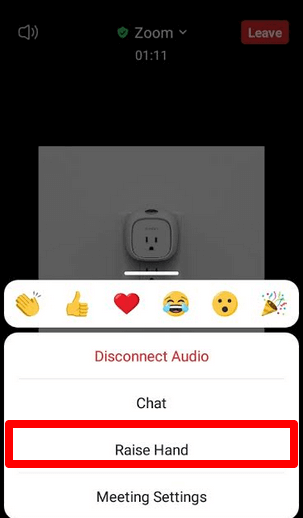
注意:当数字手举起时,您会在屏幕上看到一个蓝色的小手图标,主持人还会在您旁边看到该手名称。缩放会根据参与者举手的顺序列出他们。
如何举手进行放大拨入电话
如果要通过拨打电话号码加入Zoom会议 ,请执行以下步骤您举手要略有不同。
加入会议后,请在手机的拨号盘上拨打* 9来举手,并放下手。
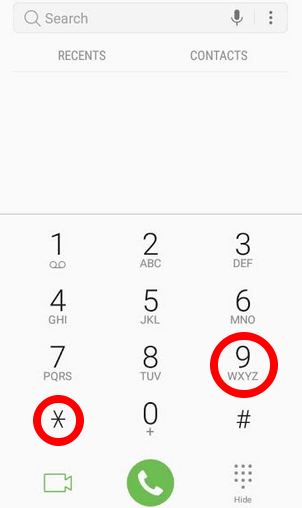
在缩放中看不到举手选项时该怎么办
如果“举手”选项在您的Zoom会议,可能是因为会议主持人禁用了非语言反馈,或者您处于全屏模式。
在全屏模式下,底部的工具栏被最小化,但是您可以通过在屏幕上移动鼠标或点击屏幕来在计算机或移动设备上显示它。工具栏出现后,选择或点击参与者,就会出现“举手”选项。
如果会议主持人禁用了非语言反馈,则不会看到“举手”选项。在这种情况下,您始终可以请求主持人启用非语言反馈以启用举手功能。
如果您是会议主持人,并且需要为会议参与者启用举手功能,则可以在“参与者”面板中启用。
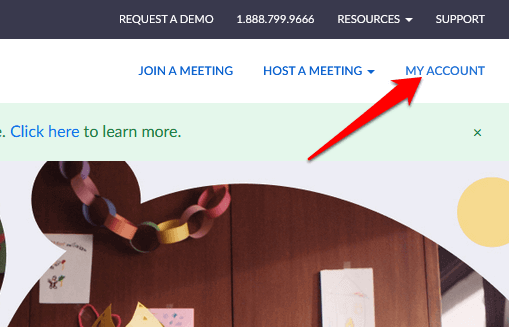
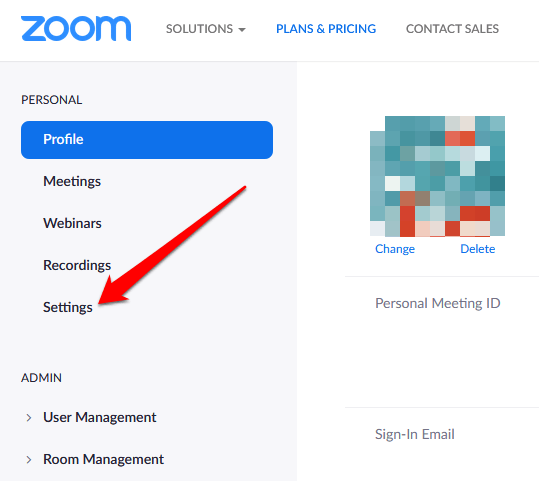
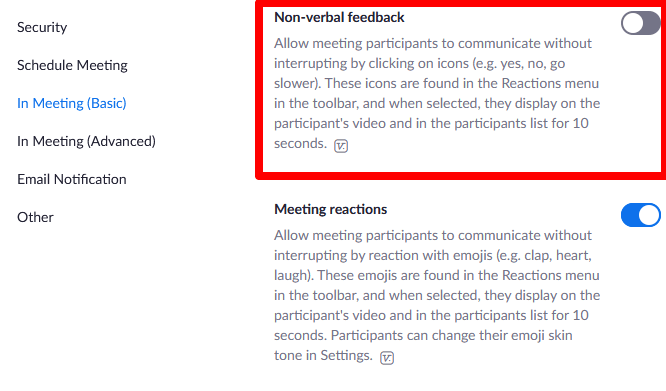
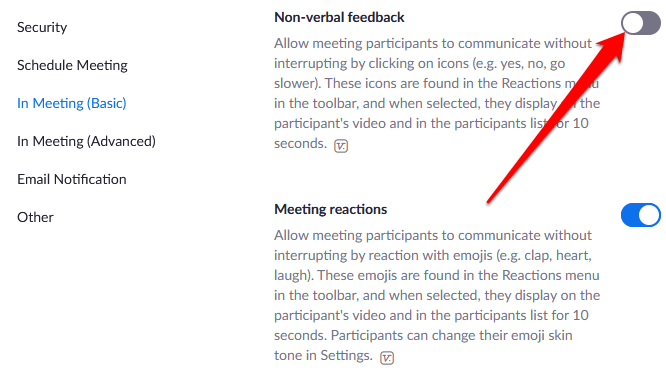
如何在缩放会议中放下手
您可能举起了手,或者不小心举起了手,不知道如何放下它。无论哪种情况,都可以通过以下方法在Zoom会议中放手。
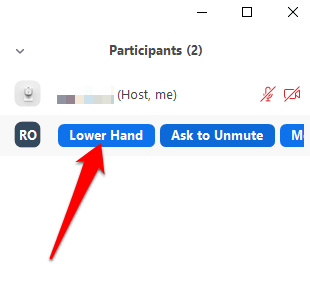

注意:如果您是会议主持人,则可以通过从会议控件中选择参与者来放下参与者的手,然后将其悬停在参与者的名称,然后选择“下手”。在Android手机或iPhone上,点击参与者选项卡,点击用户名,然后从弹出菜单中选择下手。
会议主持人还可以通过选择屏幕上的举手图标来查看在Zoom会议中举手的所有参与者,或者在“参与者”菜单中的参与者旁边查找“举手”图标。
引起会议主持人的注意
举手功能是与Zoom举手或8相比,在Zoom会议中引起主持人注意力的快速简便的方法请求发言。我们希望您能够在设备上找到该功能,并且现在知道如何利用它来发挥自己的优势。
查看更多的缩放指南,包括下一次会议之前要执行的7个缩放测试 或变焦麦克风不工作时该怎么办 ,以帮助您浏览应用程序。